Windows Spotlight non funziona su Windows 11 [Correzione]
 Windows Spotlight è un fantastico strumento per la schermata di blocco che scarica e installa una nuova immagine per PC Windows 11 in pochi secondi, ma molti hanno segnalato che non funziona.
Windows Spotlight è un fantastico strumento per la schermata di blocco che scarica e installa una nuova immagine per PC Windows 11 in pochi secondi, ma molti hanno segnalato che non funziona.
Anche se questa funzionalità è solitamente impeccabile, le immagini in Windows Spotlight possono talvolta bloccarsi. E risolvere il problema non è così complicato come sembra.
Tuttavia, prima di entrare nelle vere soluzioni, capiamo prima cosa causa l’errore, il che è importante durante la risoluzione dei problemi.
Windows 11 ha Windows Spotlight?
Sì, Windows Spotlight è una funzionalità integrata nelle recenti iterazioni del sistema operativo ed è disponibile su Windows 11. La funzione scarica e mostra automaticamente immagini di paesaggi, luoghi storici e simili sulla schermata di blocco e viene fornita con un’icona sul desktop.
Puoi usarla per illuminare la schermata di blocco mentre ammiri i panorami mozzafiato dei luoghi più belli e distintivi del mondo.
In aggiunta, puoi segnare se ti piace un’immagine particolare o meno. A seconda delle tue preferenze, Windows Spotlight ti mostrerà più o meno immagini di quel tipo.
Perché Windows Spotlight non funziona su Windows 11?
Il fatto è che vedere la stessa immagine ogni volta che lo schermo è bloccato può diventare monotono dopo un po’. Inoltre, a seconda della gravità del problema con Windows 11 Spotlight, potresti non essere in grado di vedere alcuna immagine sulla schermata bloccata.
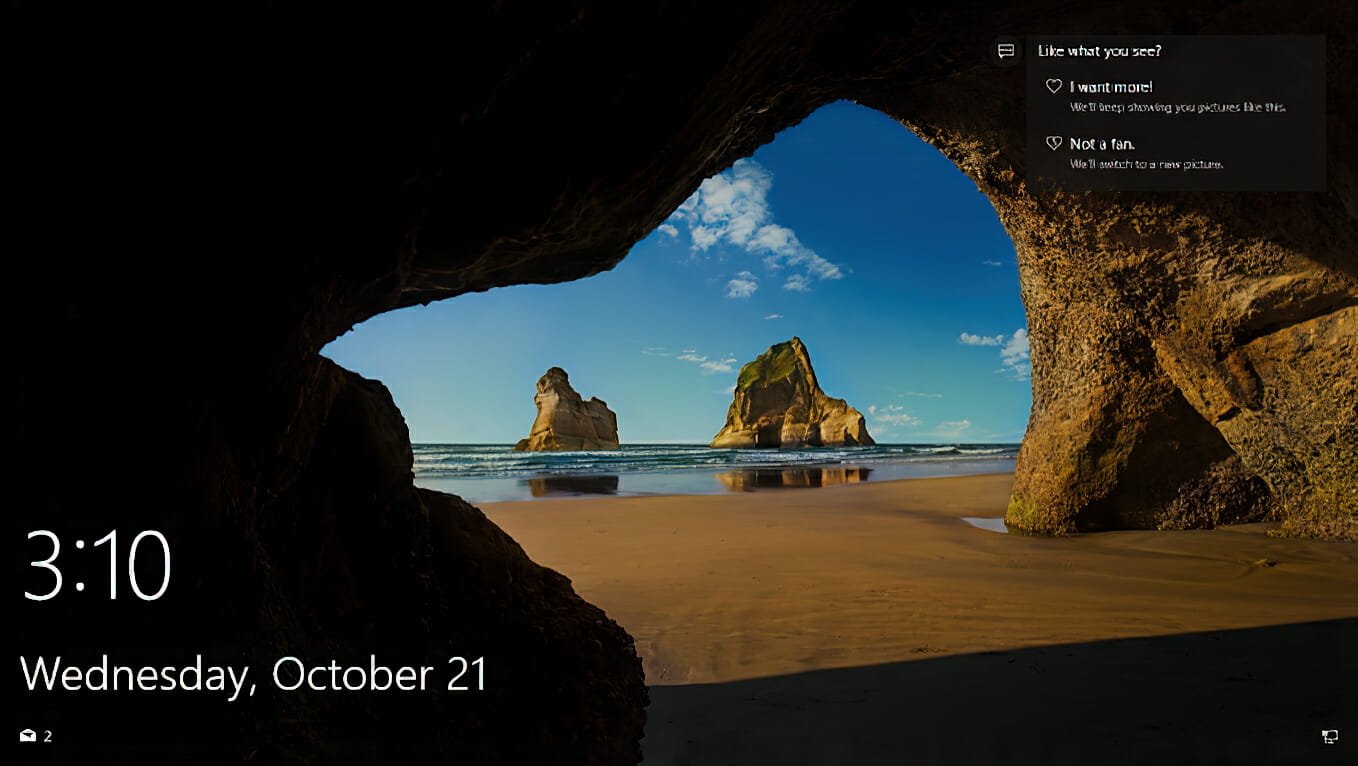
Le ragioni comuni per riscontrare problemi con Spotlight includono una cattiva connessione Internet, file immagine o di sistema difettosi, problemi con i driver o un aggiornamento di Windows obsoleto (tra le altre cose).
Le foto visualizzate sulla schermata di blocco o di accesso di Windows 11 mentre si utilizza la funzione Spotlight vengono generalmente ottenute da Bing ogni giorno. Pertanto, lo schermo rimarrà bloccato su quell’immagine esatta senza una connessione Internet attiva.
Windows Spotlight e altri processi critici devono essere attivati per funzionare in background sul computer Windows 11. Questo include Microsoft Store, Microsoft Edge e le app Impostazioni.
Se i programmi essenziali non sono in esecuzione, è possibile che le immagini di Windows Spotlight non funzionino su Windows 11.
I server di Microsoft devono essere in grado di accedere alla tua posizione dalle impostazioni della lingua regionale per fornirti immagini di sfondo personalizzate.
Se le impostazioni della lingua regionale sul tuo computer Windows 11 sono errate, Spotlight non può scaricare le fotografie di sfondo corrette per la schermata di blocco.
Come riparare Windows Spotlight se non funziona su Windows 11?
1. Controlla la tua connessione di rete
Le foto visualizzate sulla schermata di blocco o di accesso di Windows 11 mentre si utilizza la funzione Spotlight vengono generalmente ottenute da Bing ogni giorno.
Il tuo schermo rimarrà bloccato su quell’immagine esatta senza una connessione Internet attiva.
Controlla se Spotlight ha iniziato a modificare le foto sulla schermata di blocco una volta che sei sicuro che la connessione a Internet sia veloce e stabile.
Se il problema persiste dopo questo, dovresti provare una soluzione diversa.
2. Assicurati che la connessione misurata sia disattivata
- Fai clic sul pulsante Cerca, digita Impostazioni e clicca sul risultato più pertinente.
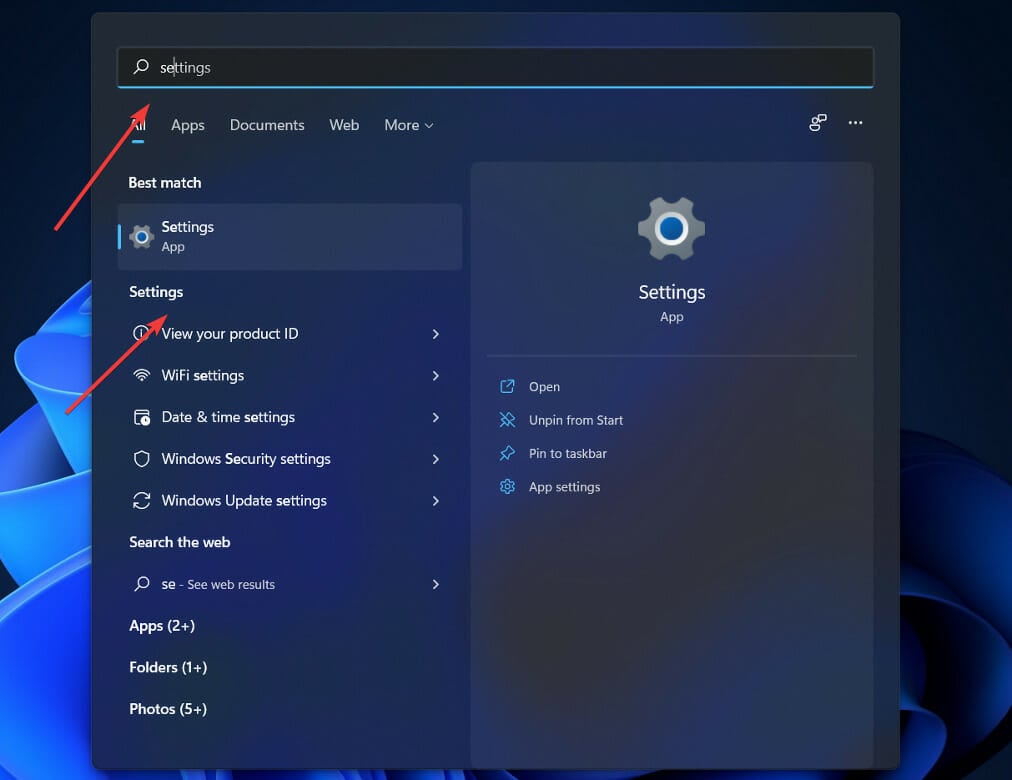
- Ora vai su Rete e internet, quindi fai clic su WiFi.
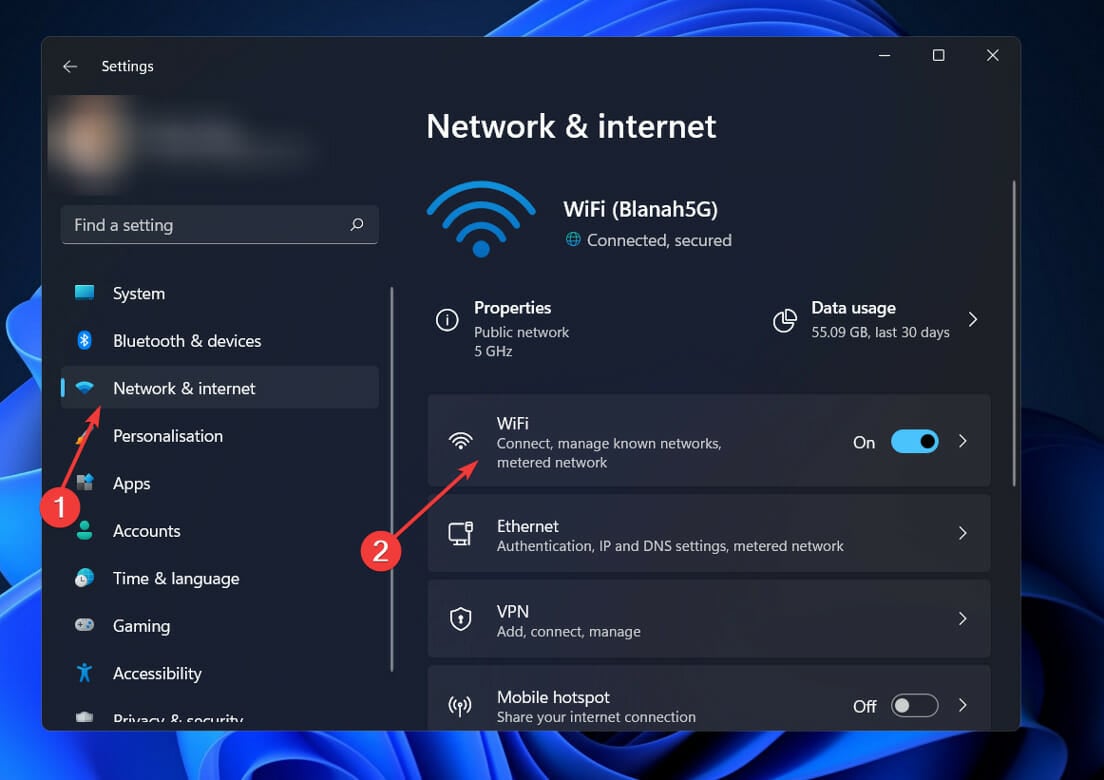
- Ora fai clic sulle Proprietà della rete.
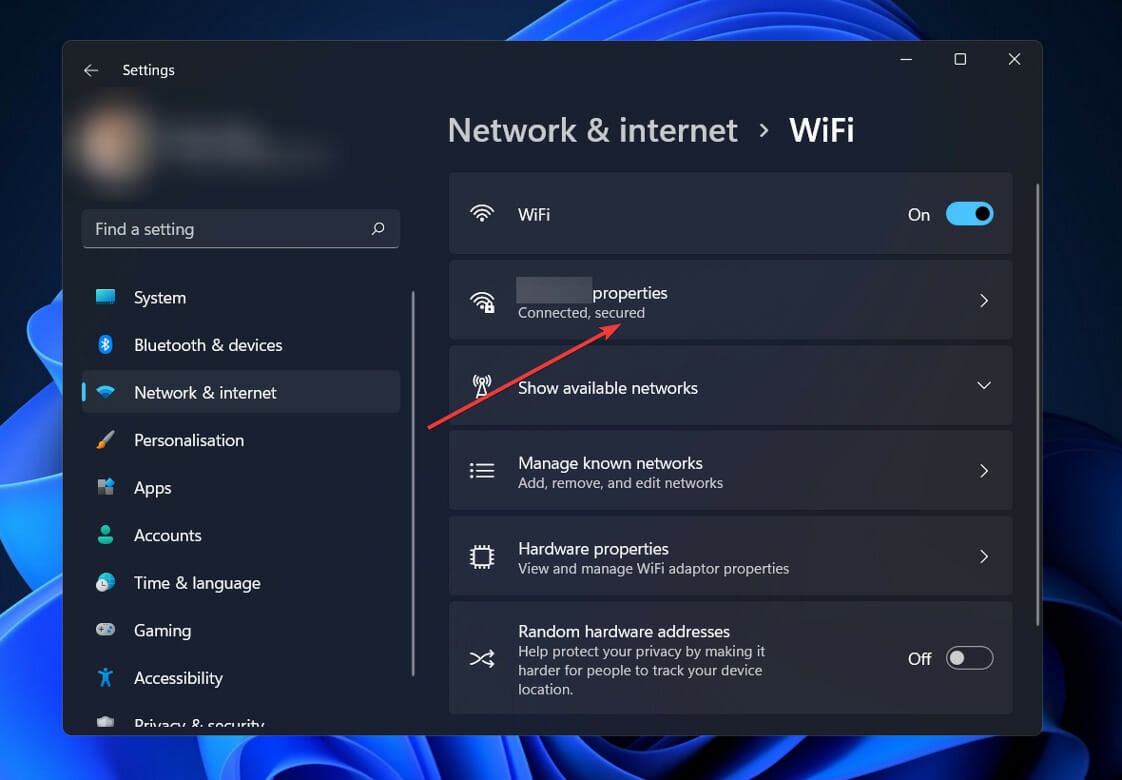
- Successivamente, disattiva la Connessione misurata.
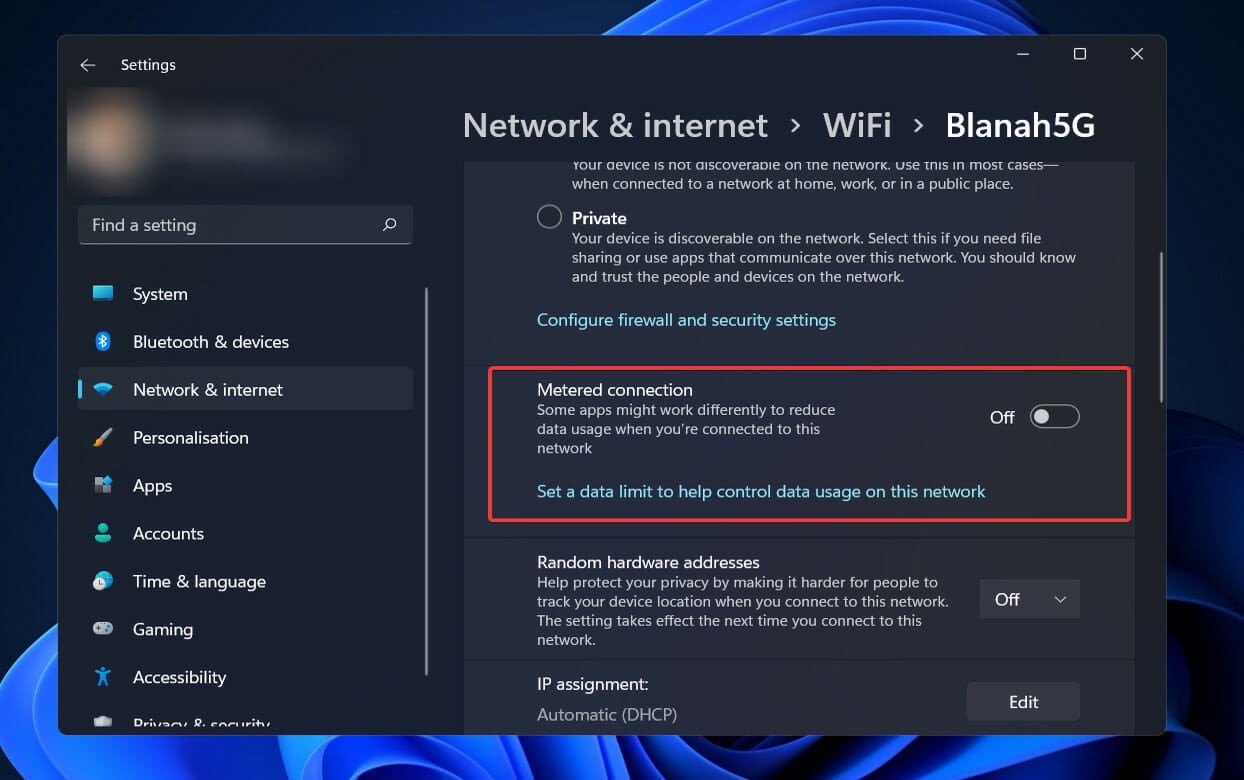
3. Assicurati che la data, l’ora, il fuso orario e la regione siano corretti
- Se la tua data o ora non è impostata correttamente, fai clic destro su di essa nell’angolo in basso a destra, quindi seleziona Regola data e ora.
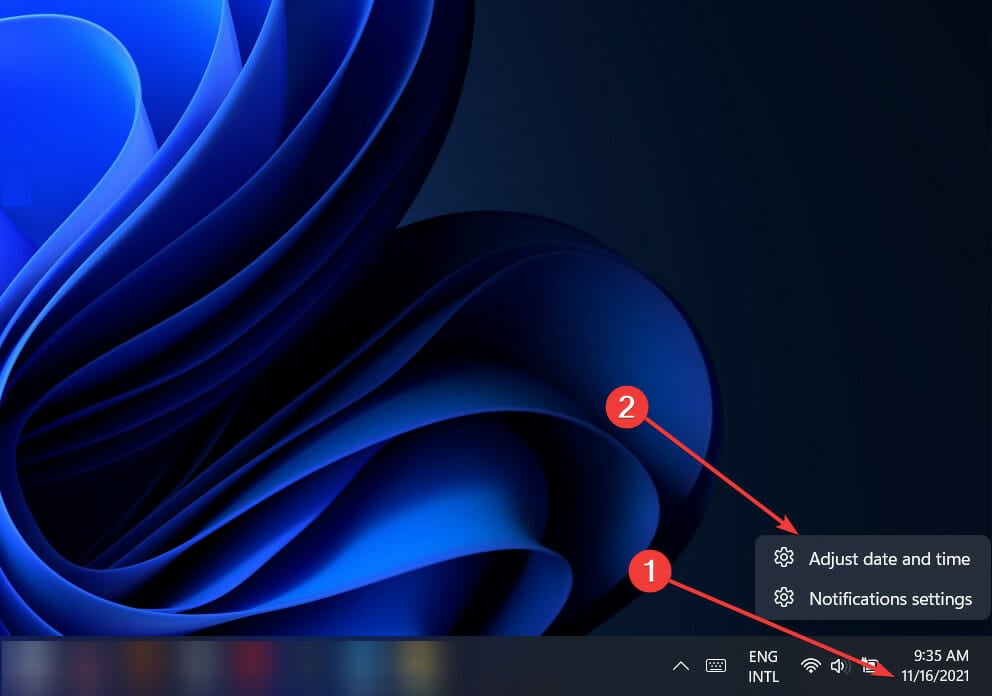
- Assicurati che l’opzione Imposta automaticamente l’ora sia attivata, quindi seleziona il tuo Fuso orario corretto dal menu a discesa.
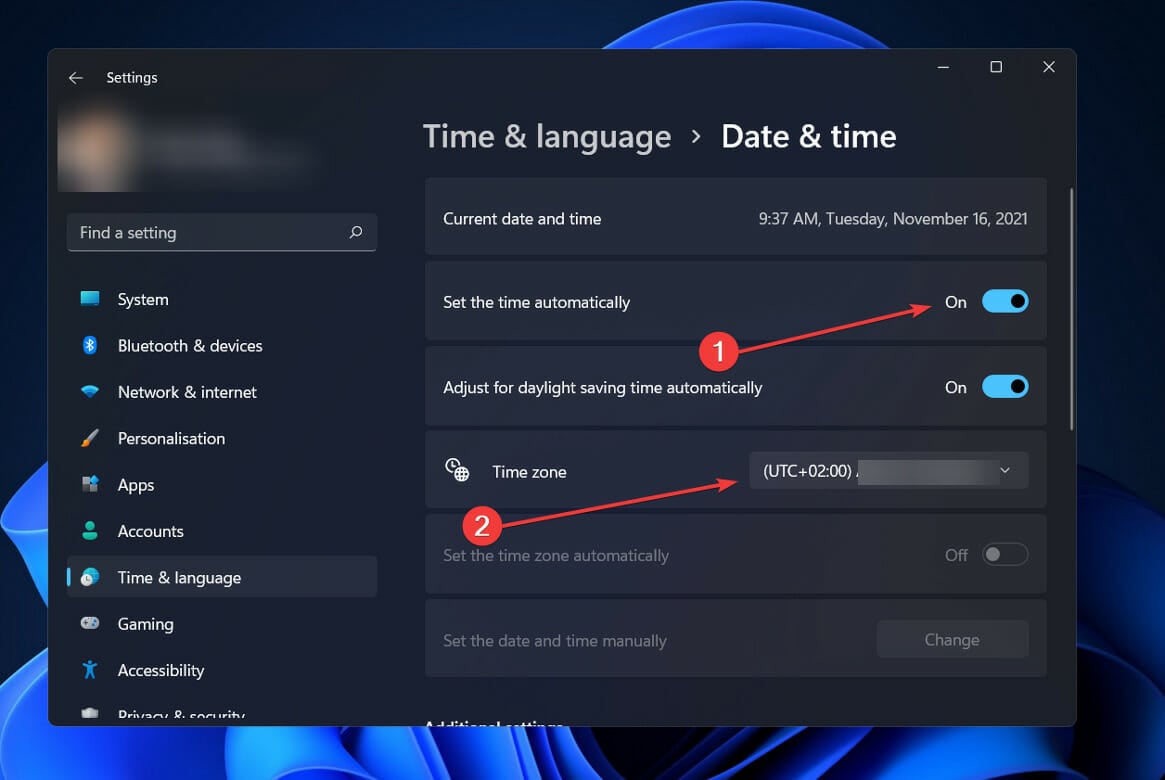
- Successivamente, fai clic su Lingua e regione.
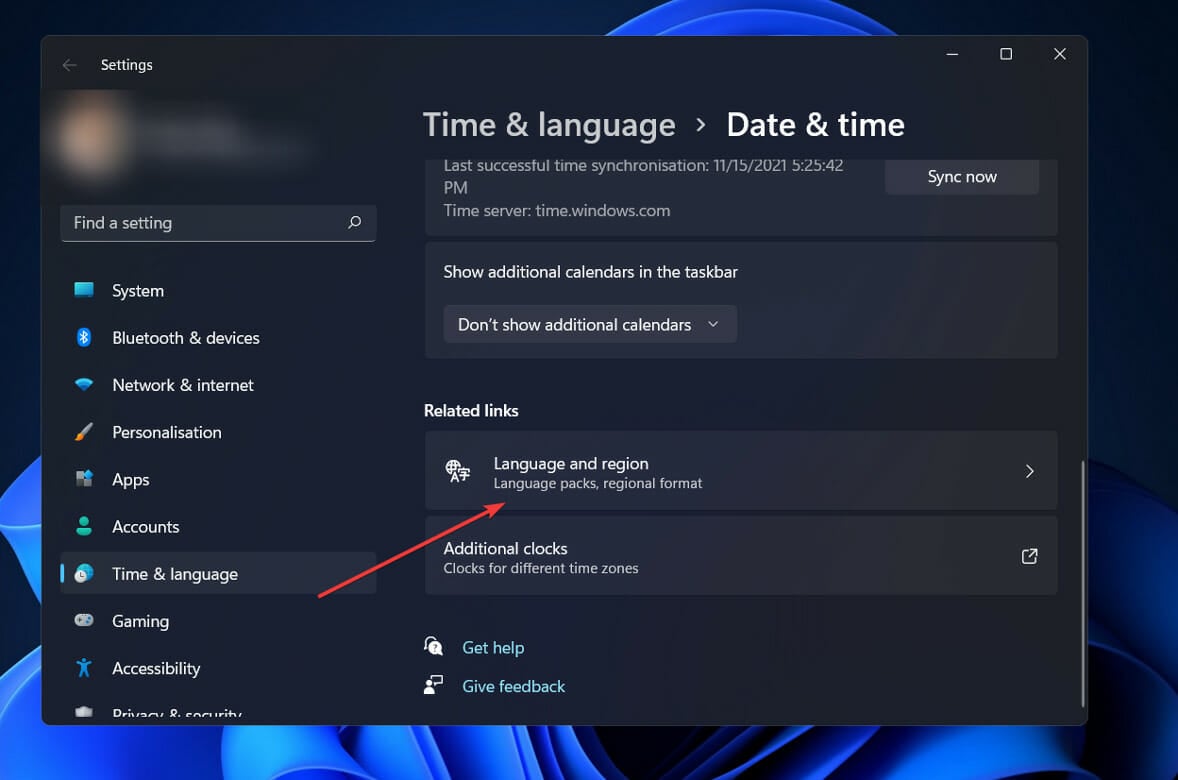
- Nella sezione Regione, verifica se il Paese o regione è impostato sulla tua posizione attuale.
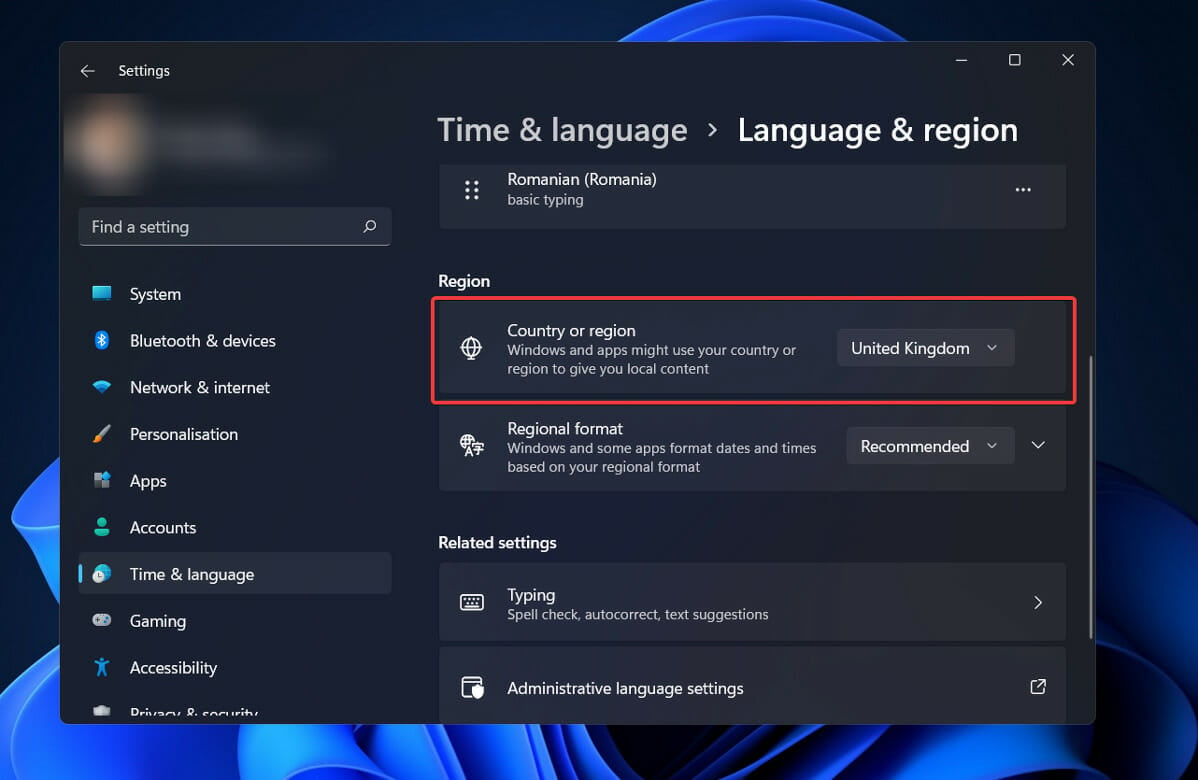
4. Disabilita e riattiva Spotlight
- Fai clic sul pulsante Cerca, digita Impostazioni e fai clic sul risultato più pertinente.
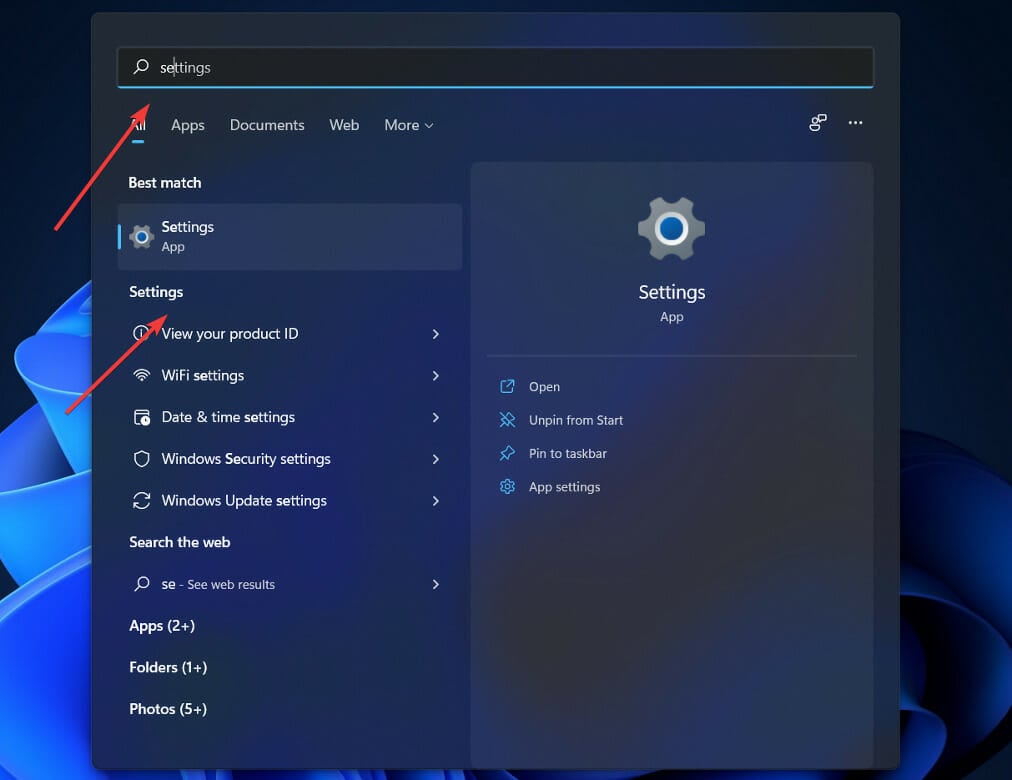
- Seleziona Personalizzazione dal pannello sinistro e poi fai clic sulla schermata di blocco a destra.
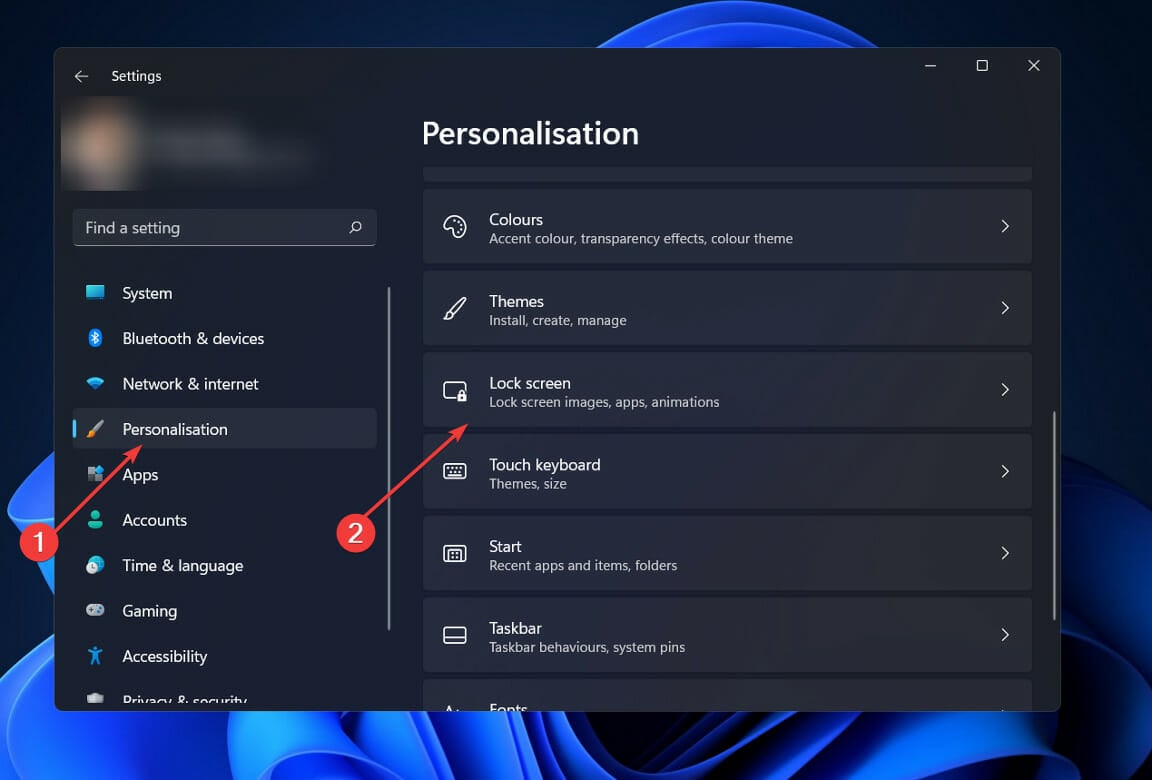
- Successivamente, scegli Immagine dal menu Personalizza la tua schermata di blocco.
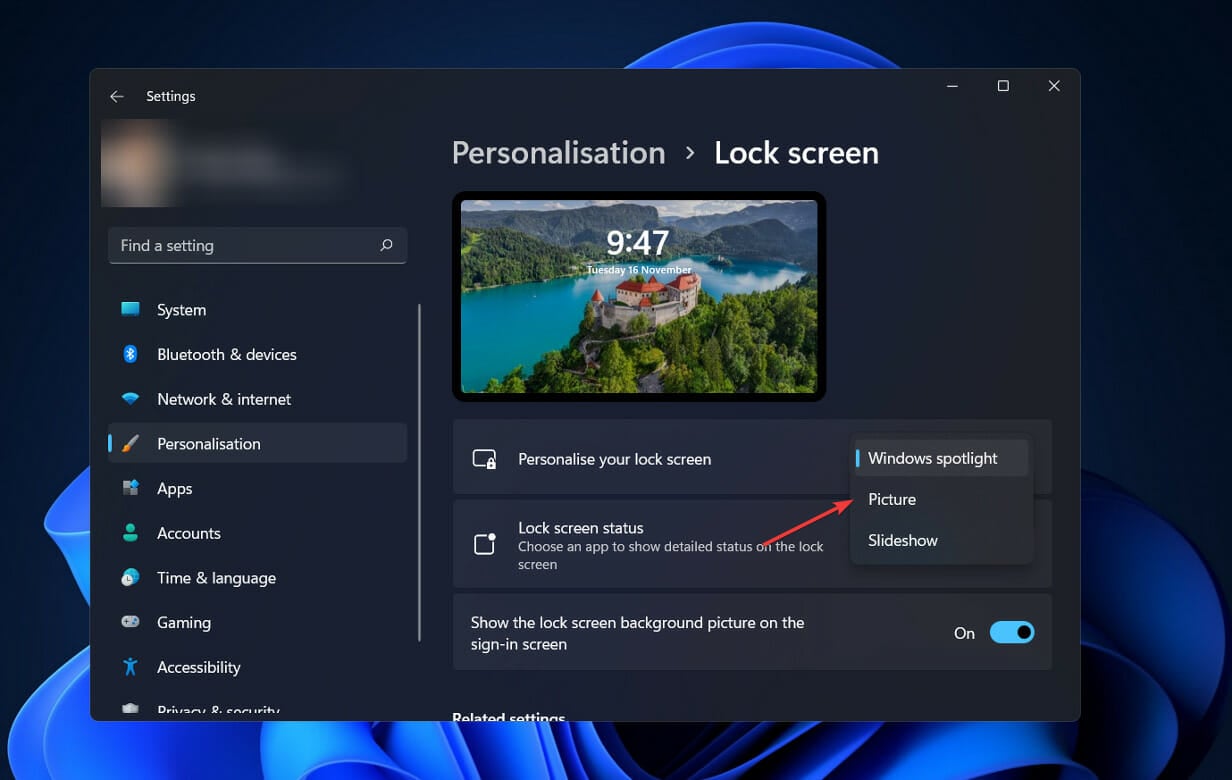
- Una volta fatto, fai di nuovo clic sul menu e questa volta seleziona Windows spotlight.
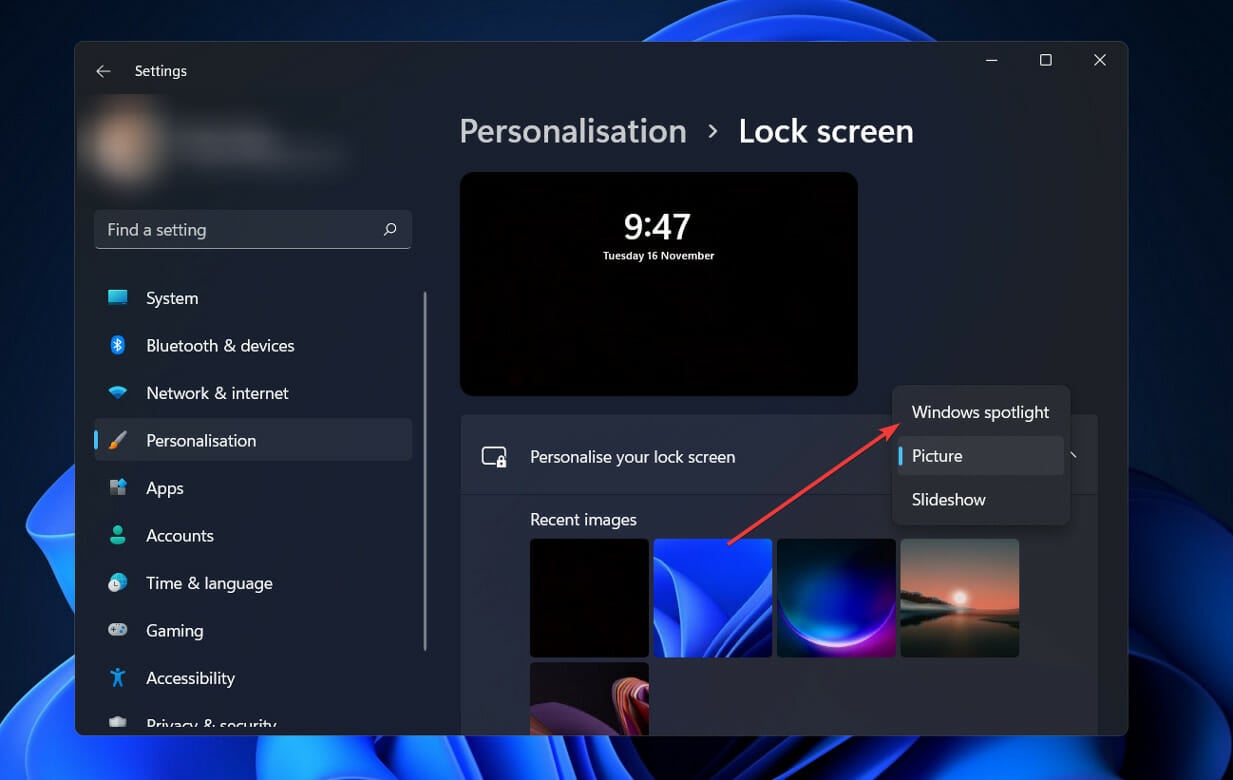
Se Windows Spotlight non funziona e c’è invece uno schermo blu, riattivare la funzione dovrebbe risolvere il problema. Questo aiuta anche se Windows Spotlight è in un’altra lingua.
5. Ri-registrare Spotlight utilizzando PowerShell
- Fai clic sull’icona Cerca, digita powershell, fai clic destro sul risultato pertinente e seleziona Esegui come amministratore.
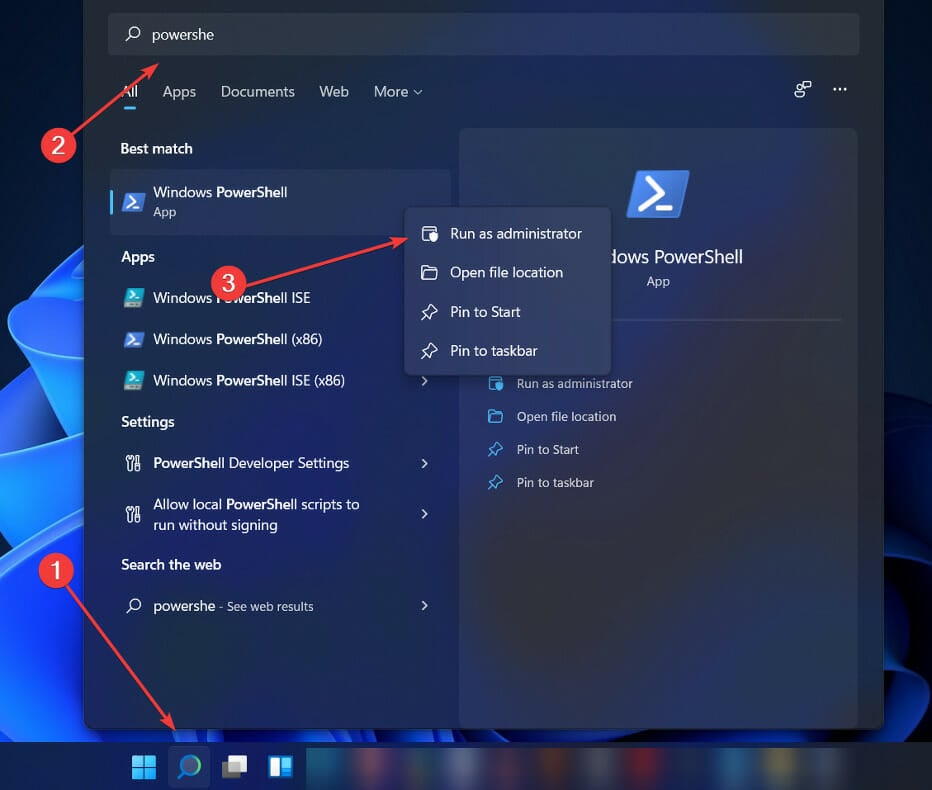
- Fai clic su Sì nella richiesta UAC che appare.
- Digita o incolla il seguente comando, quindi premi Invio:
Get-AppxPackage -Name Microsoft.Windows.ContentDeliveryManager | Foreach {Add-AppxPackage -DisableDevelopmentMode -Register "$($_.InstallLocation)\AppXManifest.xml" -Verbose}
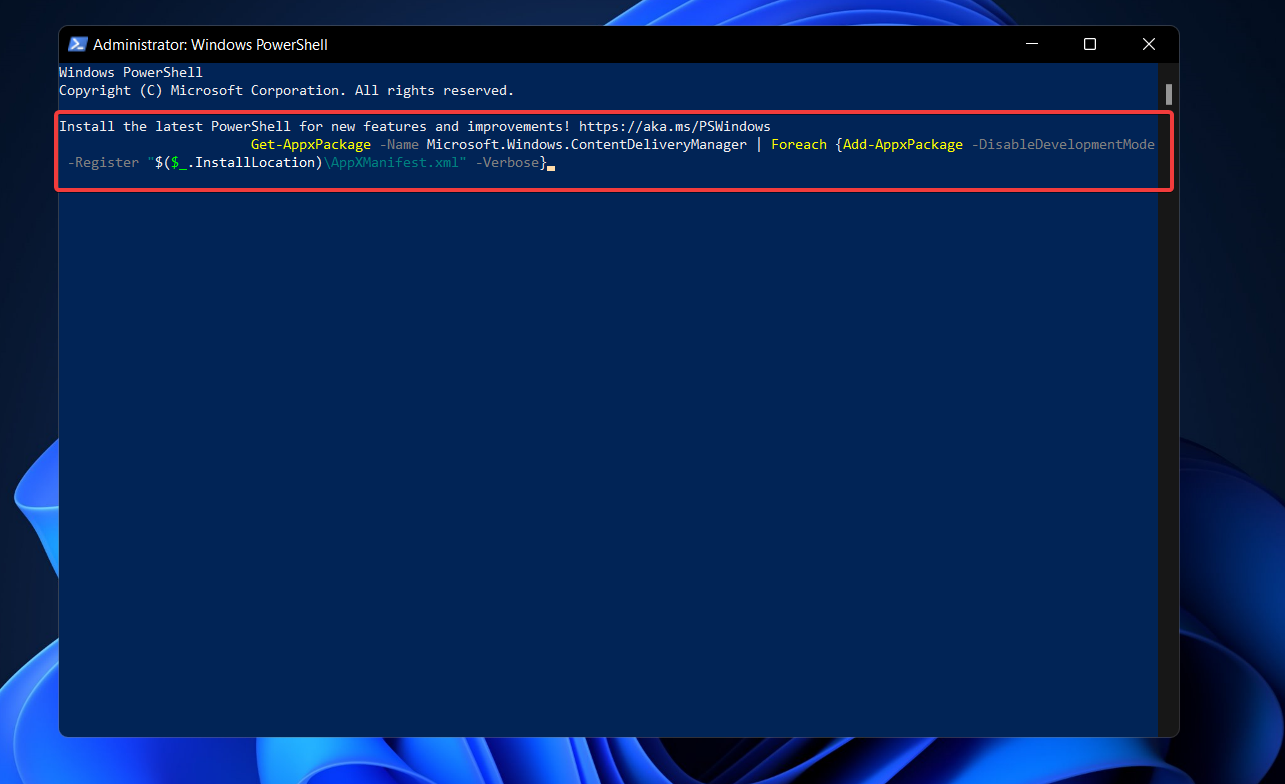
Una volta completati i passaggi indicati sopra, dovrai riavviare il computer per completare il processo. E dovrebbe risolvere le cose se lo sfondo della schermata di blocco di Windows 11 non cambia. Questo aiuterà anche quando lo sfondo della schermata di blocco torna blu.
Come disattivare Windows Spotlight?
Se vuoi limitare l’uso di Windows Spotlight, puoi farlo in quattro modi diversi:
- Disattivare manualmente Windows Spotlight localmente
- Disattivare la funzionalità utilizzando il Registro
- Disabilitare le funzionalità di Windows Spotlight utilizzando la Politica di Gruppo
- Disattivarla utilizzando Intune
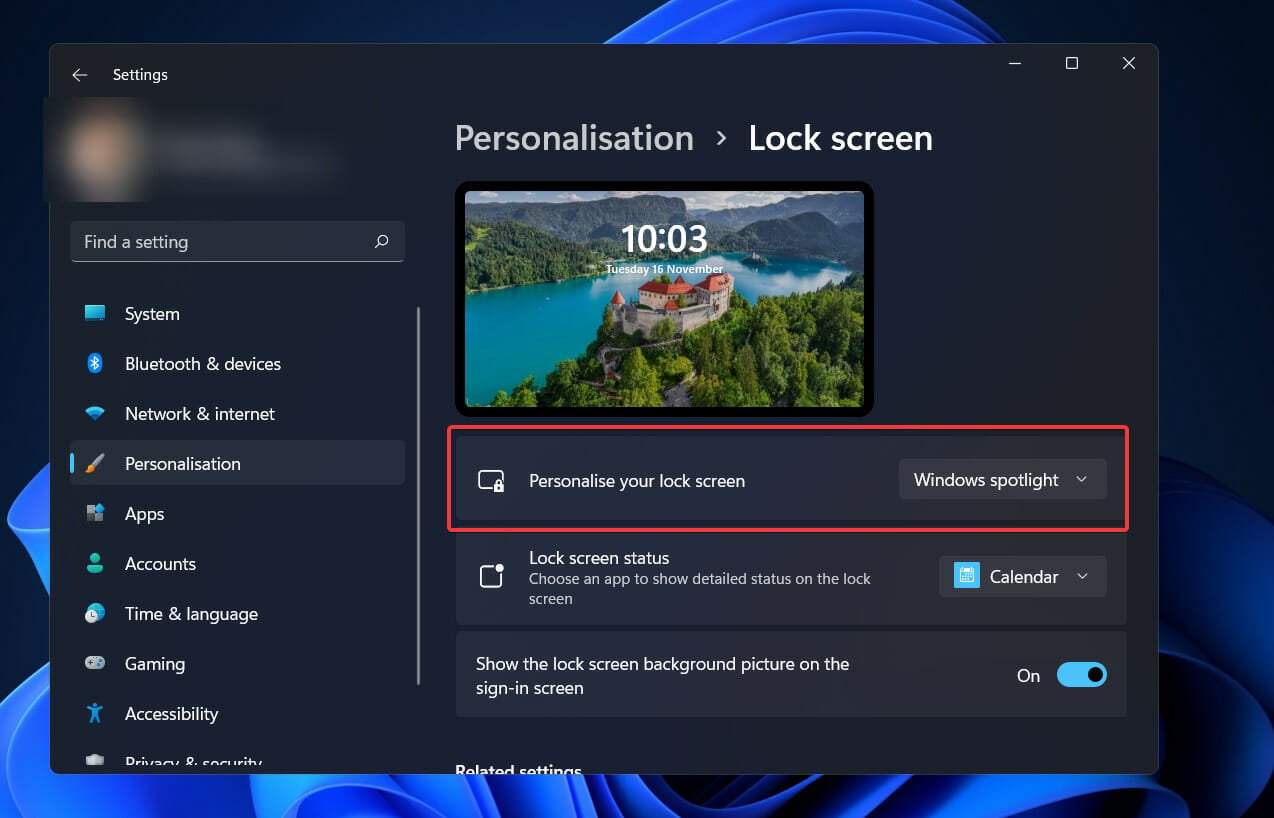
I primi due approcci sopra descritti sono laboriosi e richiedono di lavorare su un computer locale a tuo piacimento. Pertanto, non è consigliabile avere molti PC nella tua configurazione.
Per disabilitare Windows Spotlight su dispositivi gestiti dall’azienda, devi utilizzare la politica di gruppo o Intune (MEM) per raggiungere il tuo obiettivo.
Windows Spotlight è attivato per impostazione predefinita sui dispositivi del sistema operativo Windows 11. D’altra parte, può essere disattivato manualmente su ciascun computer. Tuttavia, il metodo manuale può essere scomodo se hai molte macchine.
Utilizzando la politica di gestione dei dispositivi mobili (MDM), gli amministratori aziendali possono bloccare gli utenti dall’accesso allo sfondo di Windows Spotlight quando utilizzano i loro dispositivi mobili.
Come ripristinare Windows Spotlight su Windows 11?
-
Premi Windows + I per aprire Impostazioni, seleziona Personalizzazione dal pannello di navigazione e fai clic sulla Schermata di blocco a destra.
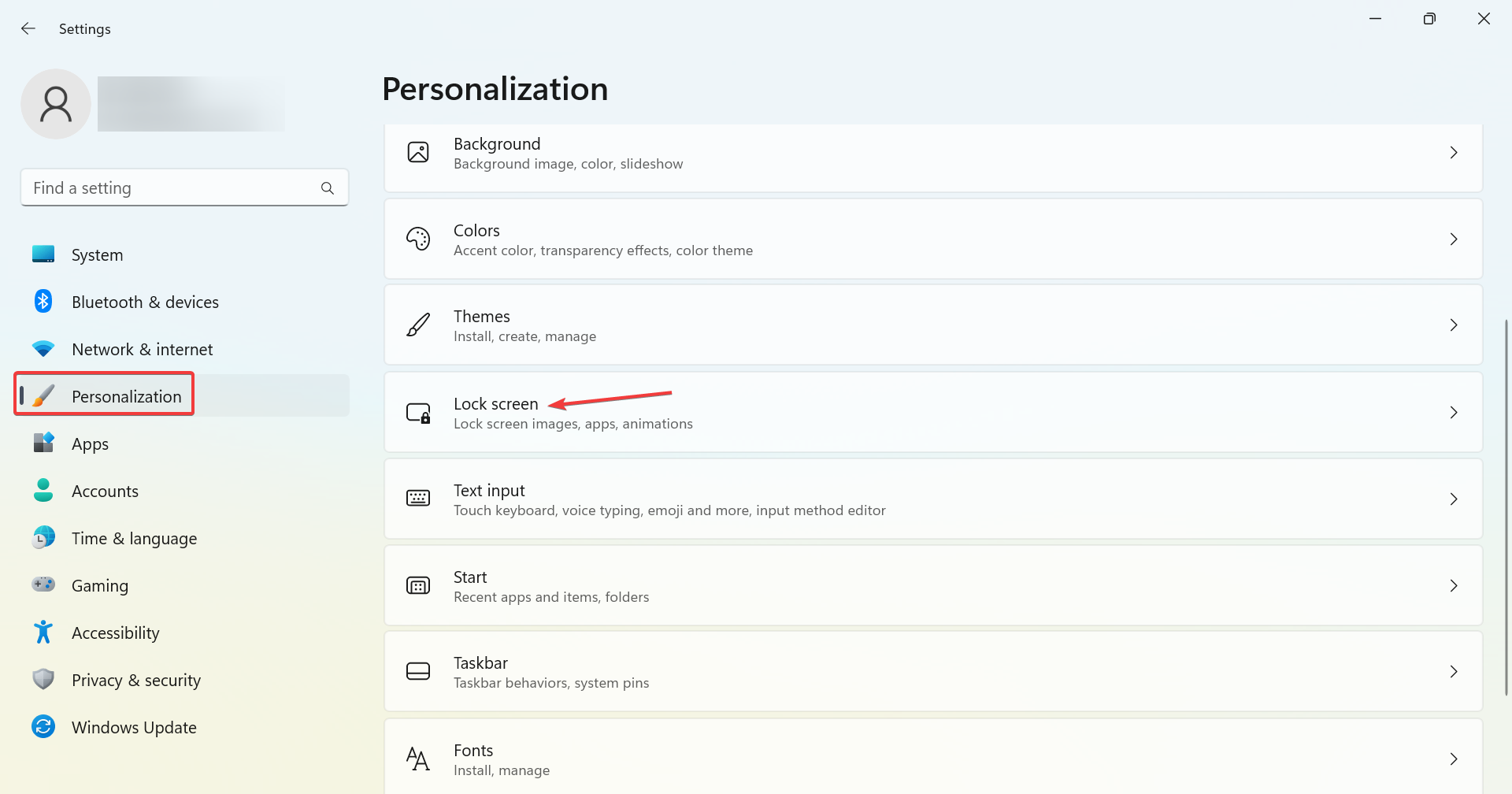
-
Ora, scegli Immagine dal menu Personalizza la tua schermata di blocco.
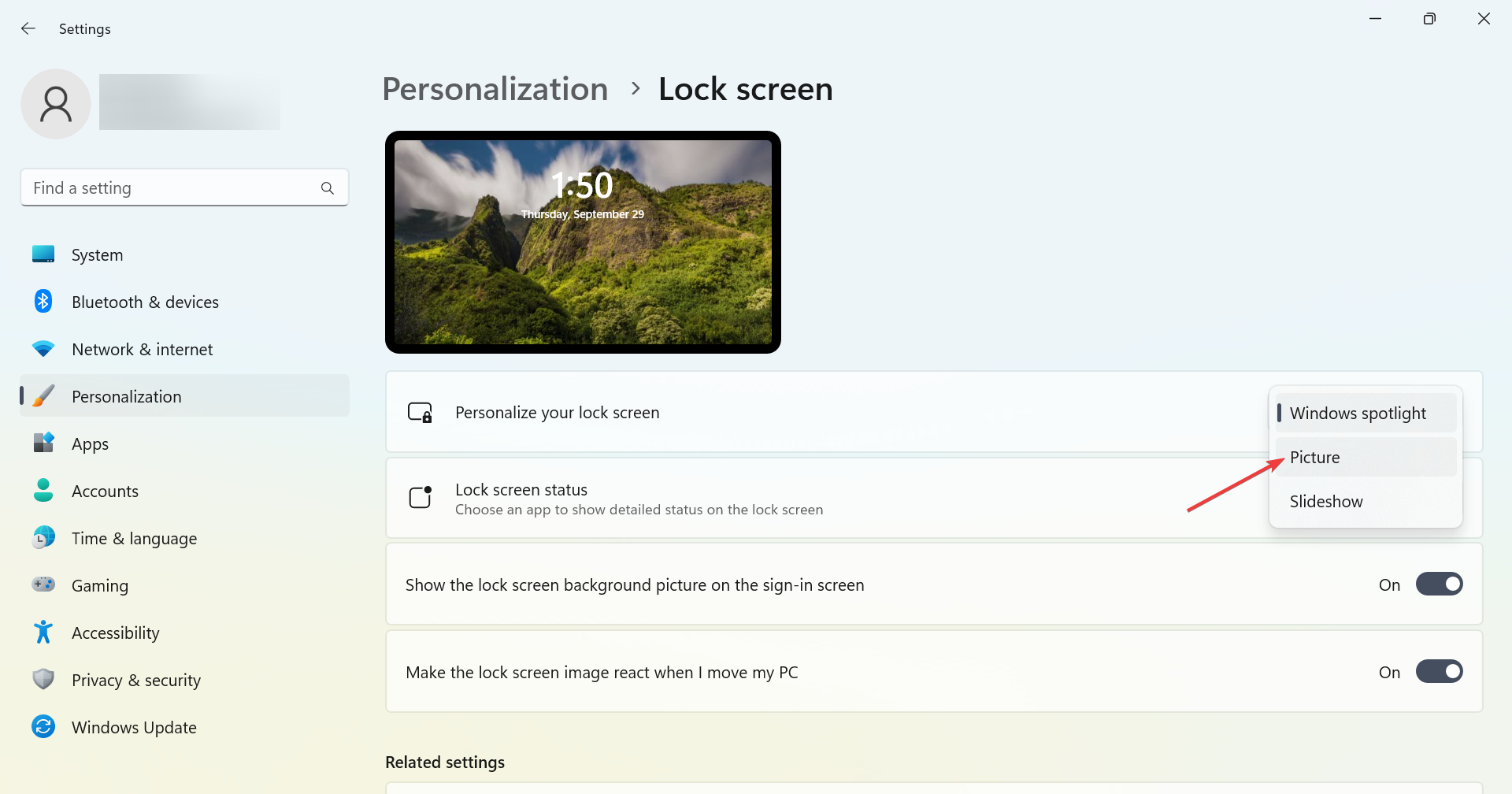
-
Successivamente, premi Windows + R per aprire Esegui, incolla il seguente percorso nel campo di testo e fai clic su OK:
%LocalAppData%\Packages\Microsoft.Windows.ContentDeliveryManager_cw5n1h2txyewy\Settings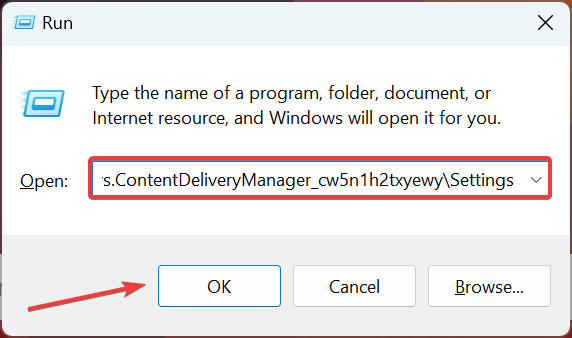
- Rinomina il file roaming.lock in roaming.dat.back, e il file settings.dat in settings.dat.back.
- Una volta fatto, riavvia il computer.
-
Ora, torna all’impostazione Schermata di blocco e seleziona Windows spotlight dal menu Personalizza la tua schermata di blocco.
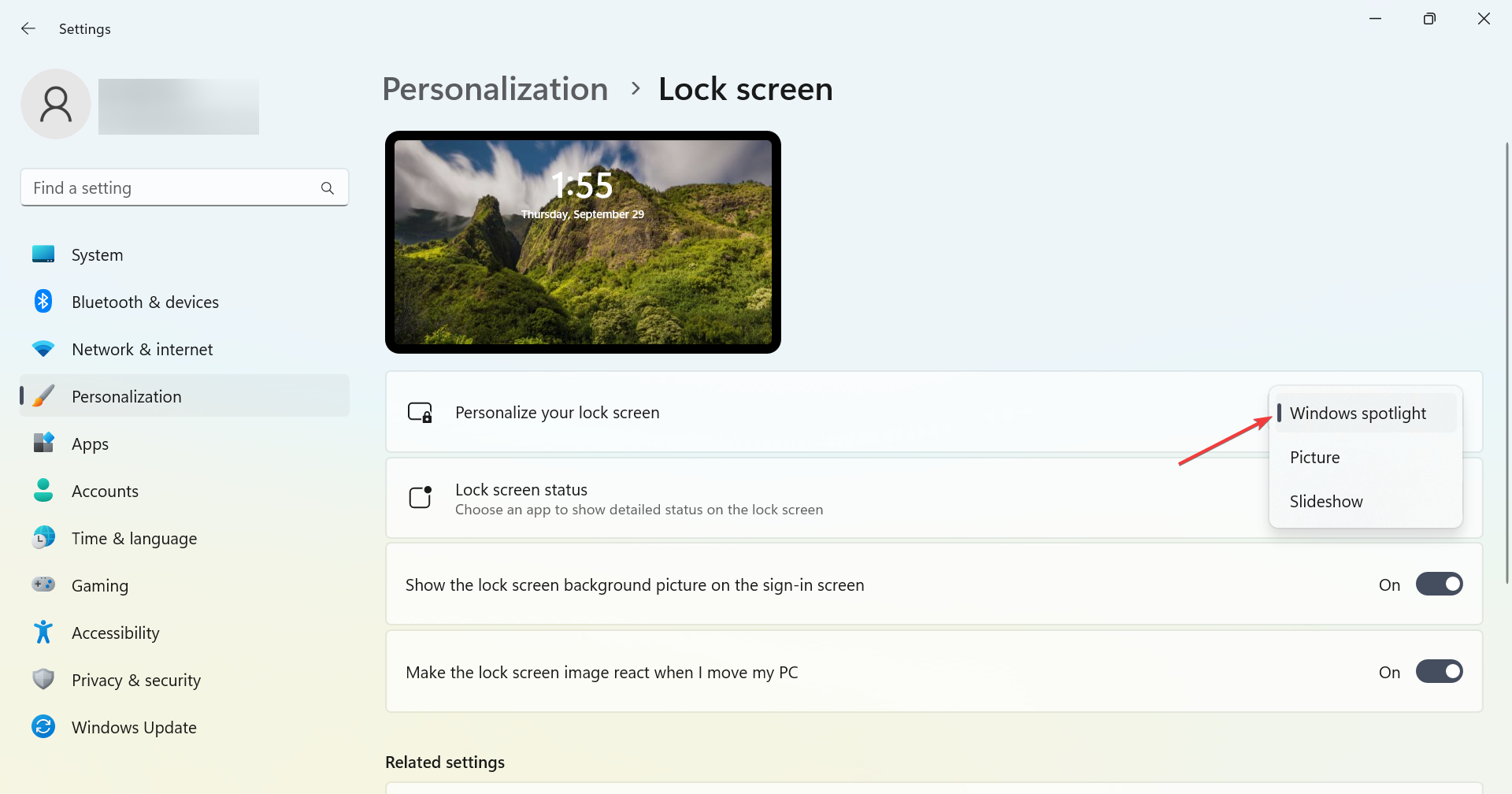
Questo ripristinerà la funzionalità e risolverà le cose se vedi uno schermo nero di Windows 11 Spotlight.
I nostri lettori hanno segnalato problemi anche con il diaporama della schermata di blocco. Se pensi di poter riscontrare lo stesso problema, scopri come riparare il diaporama della schermata di blocco di Windows 11.
Anche se abbiamo tutti avuto tempo per familiarizzare con l’ultima versione del sistema operativo Microsoft, gli utenti scoprono nuove funzionalità ogni giorno. Gli effetti 3D parallax di Windows 11 sono una di queste funzionalità, quindi controllali.
Il feedback degli utenti ha dimostrato che il desktop live è anche una funzionalità molto diffusa. Dunque, potresti essere interessato a impostare un wallpaper live in Windows 11.
Questo dovrebbe essere tutto. Come puoi vedere, ci sono alcune soluzioni semplici e altre più complesse. Provale nell’ordine sopra per trovare la migliore per te.
Lascia un commento qui sotto per raccontarci la tua esperienza, incluso quale strategia hai applicato e quale funzionalità di Windows 11 hai trovato più utile.













